答案是通过配置Sublime Text的构建系统并安装SWI-Prolog,可在编辑器中直接运行Prolog程序。首先安装SWI-Prolog并确保其加入系统PATH,然后在Sublime Text中创建自定义构建系统,使用JSON配置调用swipl命令执行.pl文件,支持自动运行main谓词或进入交互模式,配合语法高亮、代码片段、快捷键等优化提升开发效率。
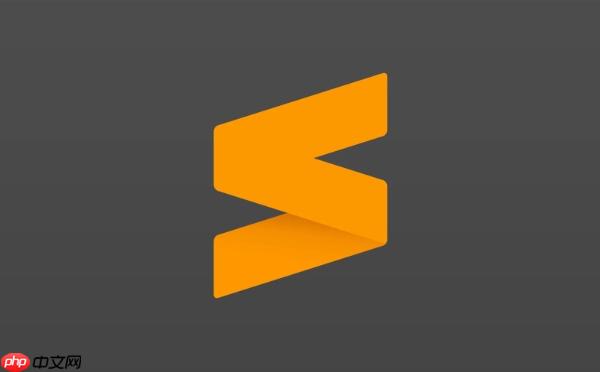
在Sublime Text中运行Prolog程序,核心思路是利用Sublime Text的“构建系统”(Build System)功能,调用你本地安装的Prolog解释器来执行
.pl
要让Sublime Text成为你运行Prolog程序的得力助手,我们需要完成几个关键步骤:安装Prolog解释器、验证安装、以及在Sublime Text中配置一个自定义的构建系统。
1. 安装Prolog解释器
我个人推荐使用SWI-Prolog,它是一个功能强大、社区活跃且跨平台的免费Prolog实现。
Windows: 访问SWI-Prolog官方网站(
www.swi-prolog.org
.exe
swipl
C:\Program Files\swipl\bin
macOS: 最简单的方式是使用Homebrew。如果你还没有Homebrew,先安装它:
/bin/bash -c "$(curl -fsSL https://raw.githubusercontent.com/Homebrew/install/HEAD/install.sh)"
然后安装SWI-Prolog:
brew install swi-prolog
Linux (Debian/Ubuntu):
sudo apt update sudo apt install swi-prolog
对于其他Linux发行版,请查阅其包管理器文档。
2. 验证Prolog安装
打开你的终端或命令提示符,输入
swipl
?-
halt.
3. 在Sublime Text中配置Prolog构建系统
这是让Sublime Text能够运行Prolog程序的核心。
打开Sublime Text。
导航到 Tools > Build System > New Build System...
Sublime Text会打开一个名为
untitled.sublime-build
{
"cmd": ["swipl", "-s", "$file", "-g", "main", "-t", "halt"],
"file_regex": "^ERROR: (.*)$",
"selector": "source.prolog",
"shell": true,
"variants": [
{
"name": "Interactive",
"cmd": ["swipl", "$file"],
"shell": true
}
]
}保存文件。 将文件保存为
Prolog.sublime-build
.sublime-build
Packages/User
配置说明:
"cmd": ["swipl", "-s", "$file", "-g", "main", "-t", "halt"]
swipl
-s "$file"
$file
-g "main"
main/0
main
main/0
-g "main"
-t "halt"
"file_regex": "^ERROR: (.*)$"
"selector": "source.prolog"
"shell": true
swipl
"variants"
"name": "Interactive"
"cmd": ["swipl", "$file"]
4. 运行Prolog程序
.pl
hello.pl
main :-
write('Hello, Prolog from Sublime Text!'), nl.或者如果你想测试交互式模式:
greet(Name) :-
write('Hello, '), write(Name), write('!'), nl.Tools > Build System
Prolog
Ctrl+B
Cmd+B
main/0
Hello, Prolog from Sublime Text!
Ctrl+Shift+B
Cmd+Shift+B
Prolog - Interactive
greet('World').我发现很多人,包括我自己,在选择开发工具时,往往会倾向于那些轻量级、高度可定制且能处理多种语言的编辑器,而不是为每种语言都安装一个庞大的IDE。Sublime Text正是这样的存在。
对于Prolog,虽然有一些专门的IDE(比如Logtalk在VS Code上的集成,或者一些学术界常用的特定工具),但它们往往不如Sublime Text那样普及,或者在通用性上有所欠缺。对我来说,Sublime Text的优势在于:
当然,Sublime Text并非没有缺点,它在Prolog的调试方面就不如一些专业的IDE那样集成度高,但通过巧妙地结合外部终端和Prolog自身的调试命令,这些不足也完全可以弥补。
在使用Sublime Text运行Prolog程序时,你可能会遇到一些小麻烦,但通常都有简单的解决方案。
1. "swipl" 命令未找到错误
这几乎是最常见的问题,尤其是在Windows上。这意味着你的系统环境变量
PATH
PATH
bin
C:\Program Files\swipl\bin
~/.bashrc
~/.zshrc
~/.profile
Prolog.sublime-build
cmd
"/usr/local/bin/swipl"
"/usr/bin/swipl"
2. 构建输出空白或无响应
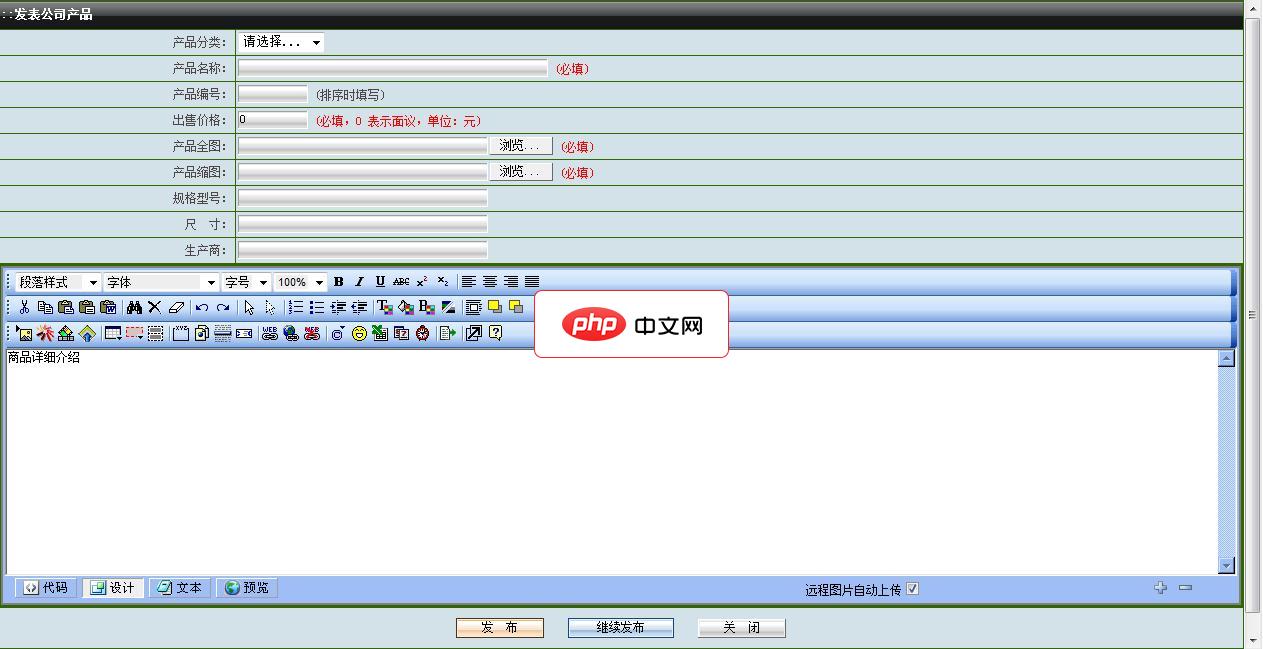
睿拓智能网站系统-睿拓企业网站系统1.2免费版软件大小:6M运行环境:asp+access本版本是永州睿拓信息企业网站管理系统包括了企业网站常用的各种功能,带完整的后台管理系统,本程序无任何功能限制下载即可使用,具体功能如下。1.网站首页2.会员注册3.新闻文章模块4.产品图片展示模块5.人才招聘模块6.在线留言模块7.问卷调查模块8.联系我们模块9.在线QQ客服系统10.网站流量统计系统11.后
 0
0

如果按下
Ctrl+B
Prolog.sublime-build
cmd
selector
swipl -s your_file.pl
cmd
["echo", "Hello from Sublime"]
Ctrl+
3. Prolog运行时错误
当你的Prolog程序逻辑有误时,SWI-Prolog会在构建输出中报告错误。
ERROR: test.pl:3: ERROR: No permission to redefine static procedure main/0 ERROR: In: ERROR: [10] main ERROR: [9] '$'call_with_time_limit'(user:main, 60, _1130) ERROR: [8] '$toplevel':call_no_catch(user:main) ERROR: [7] '$toplevel':call_toplevel_loop/0
这表示你可能尝试重新定义了一个已经存在的
main/0
trace.
Ctrl+Shift+B
Prolog - Interactive
?-
trace.
main.
notrace.
4. 编码问题
如果你的Prolog文件包含非ASCII字符(例如中文),可能会遇到乱码。
File > Save with Encoding > UTF-8
:- encoding(utf8).
仅仅能运行程序是不够的,我们总希望开发过程能够更顺畅、更高效。在Sublime Text中,通过一些额外的配置,你可以显著提升Prolog的开发体验。
1. 代码片段(Snippets)
Prolog代码中有很多重复的结构,比如谓词定义、模块声明、动态谓词等。通过创建代码片段,你可以用几个字符快速插入这些模板。
创建Snippet:
导航到
Tools > Developer > New Snippet...
Sublime Text会打开一个XML文件。粘贴以下内容(以创建一个
pred/N
<snippet>
<content><![CDATA[
${1:predicate}(${2:Arg1}, ${3:Arg2})${4: :-
% ${5:Implement logic here}
}.
]]></content>
<tabTrigger>pred</tabTrigger>
<scope>source.prolog</scope>
<description>Prolog Predicate Definition</description>
</snippet>保存文件为
predicate.sublime-snippet
Packages/User
使用: 在Prolog文件中输入
pred
Tab
predicate
Arg1
Arg2
2. 自定义快捷键(Key Bindings)
如果你觉得
Ctrl+B
Ctrl+Shift+B
Preferences > Key Bindings
F5
[
{ "keys": ["f5"], "command": "build", "args": {"select": true} }
]"select": true
Prolog
[
{ "keys": ["f5"], "command": "build", "args": {"build_system": "Prolog.sublime-build"} }
]Ctrl+F5
[
{ "keys": ["ctrl+f5"], "command": "build", "args": {"variant": "Interactive", "build_system": "Prolog.sublime-build"} }
]3. 项目特定的设置
如果你有多个Prolog项目,可能每个项目都有不同的运行方式或依赖。Sublime Text允许你为每个项目设置独立的配置。
创建项目文件:
Project > Save Project As...
.sublime-project
编辑项目设置:
Project > Edit Project
build_systems
{
"folders": [
{
"path": "."
}
],
"build_systems": [
{
"name": "My Specific Prolog Project",
"cmd": ["swipl", "-s", "$file", "-g", "run_test_suite", "-t", "halt"],
"selector": "source.prolog",
"shell": true
}
]
}这样,当你在这个项目下时,就可以选择
My Specific Prolog Project
run_test_suite
Prolog.sublime-build
通过这些细致的调整,Sublime Text可以成为一个非常高效且个性化的Prolog开发环境,让你在享受其轻量级和灵活性的同时,也能获得接近IDE的便利。
以上就是如何使用SublimeText运行Prolog程序?设置Prolog环境的完整教程的详细内容,更多请关注php中文网其它相关文章!

每个人都需要一台速度更快、更稳定的 PC。随着时间的推移,垃圾文件、旧注册表数据和不必要的后台进程会占用资源并降低性能。幸运的是,许多工具可以让 Windows 保持平稳运行。

Copyright 2014-2025 https://www.php.cn/ All Rights Reserved | php.cn | 湘ICP备2023035733号